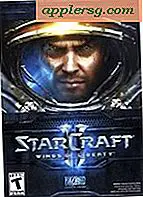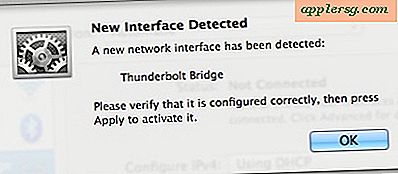Sådan tilføjes grupper til kontakterne på en iPhone
Apples iPhone-smartphone-enhed leveres med "Kontakter" -applikationen forudinstalleret. Denne applikation organiserer de kontakter, der er gemt på din iPhone-enhed, og lader dig hurtigt navigere gennem dine kontaktoplysninger. Applikationen giver dig dog ikke mulighed for at organisere kontakter i grupper direkte på iPhone. Hvis du vil organisere kontakter i grupper, skal du synkronisere dine kontakter med en computer og placere kontakterne i grupper med computerens kontaktapplikation.
Mac
Slut iPhone til computeren via USB-forbindelseskablet, der fulgte med enheden. Dobbeltklik på iTunes-applikationsikonet for at starte programmet.
Klik på iPhone under overskriften "Enheder" i iTunes-applikationsvinduet. Klik på fanen "Info" og sæt et flueben ud for "Synkroniser adressebogkontakter". Klik på knappen "Anvend" for at synkronisere iPhone-kontakterne til adressebogen.
Klik på "Finder" -ikonet på computerens dock, efterfulgt af mappen "Applications". Dobbeltklik på ikonet "Adressebog" for at starte applikationen.
Klik på + knappen under overskriften "Grupper" for at oprette en ny gruppe. Indtast et navn til gruppen i det angivne rum, og træk de kontakter, du vil være i denne gruppe, ind i gruppemappen. Gentag for andre grupper.
Klik på fanen "Info" i iTunes-applikationsvinduet, og rul ned til overskriften "Avanceret". Sæt et flueben ud for "Kontakter" for at erstatte kontaktoplysningerne på iPhone med kontaktoplysningerne på computeren. Klik på knappen "Anvend" for at synkronisere de kontaktgrupper, du oprettede i trin 4 med iPhone.
PC
Slut iPhone til computeren via USB-forbindelseskablet, der fulgte med enheden. Dobbeltklik på iTunes-applikationsikonet for at starte programmet.
Klik på iPhone under overskriften "Enheder" i iTunes-applikationsvinduet. Klik på fanen "Info" og placer et flueben ud for "Synkroniser kontakter fra" og vælg "Outlook" i rullemenuen. Klik på knappen "Anvend" for at synkronisere iPhone-kontakterne til Microsoft Outlook-applikationen.
Dobbeltklik på Microsoft Outlook-ikonet for at starte applikationen. Klik på fanen "Kontakter" for at se applikationens kontakter.
Klik på knappen "Kontaktgruppe" for at oprette en ny kontaktgruppe. Indtast et navn til gruppen i det angivne rum. Klik på knappen "Tilføj" for at tilføje en kontakt til gruppen. Gentag for de kontakter, du vil føje til gruppen. Når du er færdig, skal du klikke på knappen "Gem og luk" for at gemme gruppen.
Gentag trin 4 for andre kontaktgrupper, du vil oprette. Når du er færdig, skal du klikke på fanen "Info" i iTunes-applikationsvinduet og rulle ned til overskriften "Avanceret". Sæt et flueben ud for "Kontakter" og klik på knappen "Anvend" for at erstatte kontakterne på iPhone med kontaktgrupperne oprettet i Outlook.